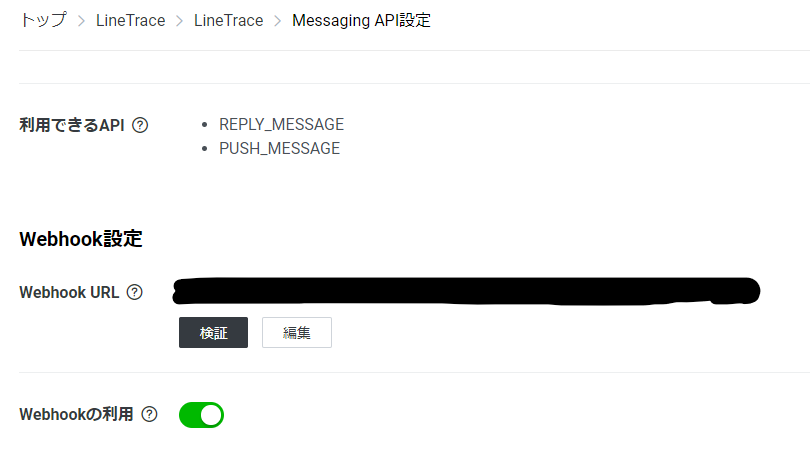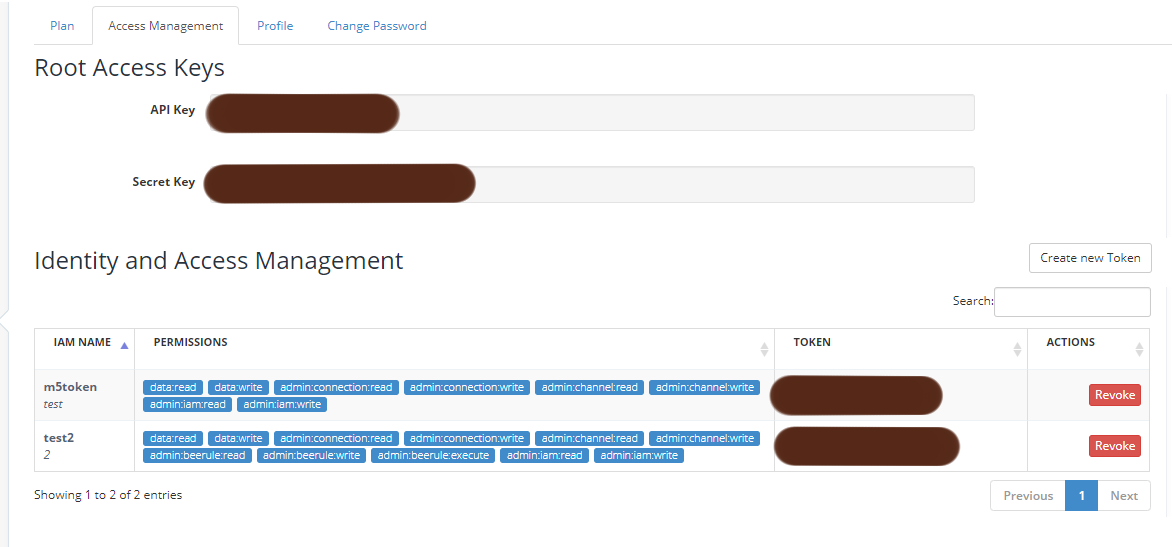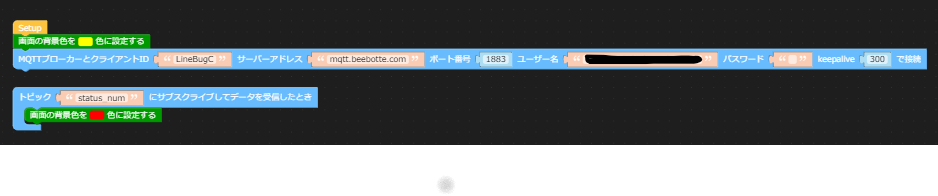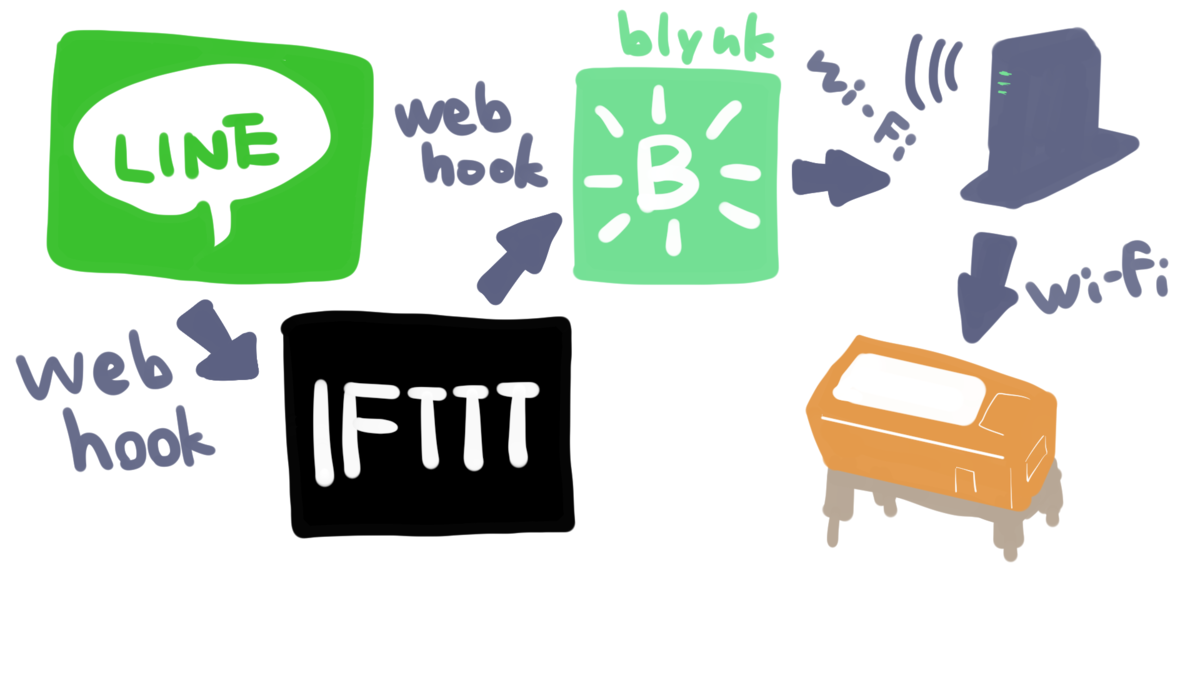目次
背景
NT京都(実質)とは
NT京都2020という電子工作等の展示会のイベントに出展予定でしたが、nod(YモードP) (@nod_Y) | Twitter さんのツイートをご参照ください。
動機
akira_you (@akira_you) | Twitter さんから昨年こんなアナウンスが出ていたのでウェアラブル
また、Maker Faire というイベントでも最近ウェアラブル な展示を持ってゲリラ的に会場を練り歩く「メイカ ーパレード」というものが行われており、参加してみたいという憧れも後押しし、お面を作ってみたというのが今回の経緯です。
動画
人生初、ニコニコとYouTube に投稿してみました。
見ていただけたらとても嬉しいです。
niconico
YouTube
VIDEO www.youtube.com
Maix Bit関連
セットアップ
Firmware はこの記事を参考に入れました。ありがとうございます。IDE は今までm5stickVでも使っていたMaixPyIDEを使いました。
qiita.com
Frimware
https://dl.sipeed.com/MAIX/MaixPy/release/master/
Model
https://dl.sipeed.com/MAIX/MaixPy/model
プログラム
こちらの顔認識のサンプルを改造していきます。
https://maixpy.sipeed.com/en/libs/Maix/kpu.html
github.com
クリックすると展開します
import sensor
import image
import lcd
import KPU as kpu
from machine import Timer,PWM
import time
tim0 = Timer(Timer.TIMER0, Timer.CHANNEL0, mode=Timer.MODE_PWM)
tim1 = Timer(Timer.TIMER1, Timer.CHANNEL1, mode=Timer.MODE_PWM)
tim2 = Timer(Timer.TIMER2, Timer.CHANNEL2, mode=Timer.MODE_PWM)
ch0 = PWM(tim0, freq = 50 , duty = 5 , pin = 6 )
ch1 = PWM(tim1, freq = 50 , duty = 5 , pin = 7 )
ch2 = PWM(tim2, freq = 50 , duty = 5 , pin = 8 )
d0_count = 0
d1_count = 0
d2_count = 0
duty0 = 5
duty1 = 5
duty2 = 5
lcd.init()
lcd.rotation(2 )
sensor.reset()
sensor.set_hmirror(0 )
sensor.set_pixformat(sensor.RGB565)
sensor.set_framesize(sensor.QVGA)
sensor.run(1 )
task = kpu.load("/sd/facedetect.kmodel" )
anchor = (1.889 , 2.5245 , 2.9465 , 3.94056 , 3.99987 , 5.3658 , 5.155437 , 6.92275 , 6.718375 , 9.01025 )
a = kpu.init_yolo2(task, 0.5 , 0.3 , 5 , anchor)
print (lcd.width())
print (lcd.height())
def ChangeDuty (duty_count):
if duty_count > 0 :
duty_val = 12
else :
duty_val = 2.5
return duty_val
while (True ):
img = sensor.snapshot()
code = kpu.run_yolo2(task, img)
if code:
for i in code:
a = img.draw_rectangle(i.rect())
if i.x() < 80 :
print ("right" )
d0_count += 2
if d0_count > 10 :
d0_count = 10
if i.x() >= 80 and i.x() < 160 :
print ("mid" )
d1_count += 2
if d1_count > 10 :
d1_count = 10
if i.x() >= 160 :
print ("left" )
d2_count += 2
if d2_count > 10 :
d2_count = 10
d0_count -= 1
if d0_count < 0 :
d0_count = 0
d1_count -= 1
if d1_count < 0 :
d1_count = 0
d2_count -= 1
if d2_count < 0 :
d2_count = 0
duty0 =ChangeDuty(d0_count)
duty1 =ChangeDuty(d1_count)
duty2 =ChangeDuty(d2_count)
print (d1_count)
ch0.duty(duty0)
ch1.duty(duty1)
ch2.duty(duty2)
a = lcd.display(img)
a = kpu.deinit(task)
SDカードに上記のコードを書き込んだmain.pyとfacedetect.kmodelの拡張子のファイルを保存したため本体のメモリにはアップロードはしていません。
この方法をとる場合のハマりどころですが、上記のface_model_at_0x300000.kfpkgをそのままSDカードに入れるのではなく、face_model_at_0x300000.kfpkgの拡張子をzipに変えて解凍して出てきた.kmodelのファイルを入れることにご注意ください。
サーボの動作に関して
また、今回気が付いたのですが、今までのキョロキョロVのサーボの動かし方は本来の動かし方と違っていました。
SG-90 PDFデータシート
http://akizukidenshi.com/download/ds/towerpro/SG90_a.pdf
上記データシート本来50Hz固定でduty比を変えることで角度を変えるのですが、周波数を変えてしまっていました。
yoichi-41.hatenablog.com
メカ関連
Adventurer3のノイズ詰まり対応
動画では触れていませんが、3Dプリンタ が不調になってだいぶ苦労しました。
機構設計
最初は紐を使って引く方法も検討していたのですが、煩雑になりそうなので途中でシンプルな方式に変えました。Fusion360 でラックを使うのは初めてでしたがアドインを使ったら非常に簡単でした。おすすめです。
okayamalabo.hatenablog.com
最初の試作で扇子の反対側が長いのは扇子を展開後に更に伸ばそうとしていた名残です。
今は上の画像の真ん中位までで止めています。
ハード(エレキ)関連
GPIOから信号を引き出して、サーボの電源をバッテリから取るように分けました。
動画では説明しすぎてもくどいかと思い、ポップな感じで構成図を書いてみました。割と気に入っています。
サーボのUSBからの電源供給はこちらのパーツを使っています。
電源用マイクロUSBコネクタDIP化キット: 組立キット 秋月電子通商-電子部品・ネット通販
動画編集関連
使ってみたいと思って入れたものの放置してしまっていたBlender で動画編集もできることを知り、ちょうど良いので試してみました。blender の動画編集機能Video Editingは日本語の情報が少な目で苦労しました。
アドオンに関して
デフォルトでは動画のテロップの位置などを画面上でドラッグできないのですが、以下のアドオンを入れるとできるようになります。
github.com
Intro Movieに関して
Blender の恩恵を受けられた点は任意の文字列のIntro Movieのテンプレートが大量にあることです。
topfreeintro.com
レンダリング にノイズが乗ったときはレンダー画面のSamplesの数値を増やしたら解決しました。Blender でモデリング したものを今後動かしてみたいです。
BGM作曲
数年前にゲームを作ってみたいと思い、ペンタブを買ってドット絵を描きDominoというフリーソフト でBGMを作曲してしばらくしてポシャったことがありました。猫ふんじゃった がギリギリ弾けるレベルです。Twitter かYouTube にあげようと思います。
サムネ作成
動画を見てもらうにはサムネが大事とどこかで聞いたのでニコニコ用とYouTube 用にサムネを作ってみました。YouTube の方とは何となく文化が違うかなと思って微妙に変えています。右下は再生時間が表示されるとのことでスペースを開けておきました。
今後できたら実装したいもの
目を光らせる部分 完成を優先して省略してしまいました。
スピーカ Maix Bitにはマイクも載っているので口の部分にスピーカを埋め込みたいです。ロボット声を出したり、逆再生をしたりFFT で何やかんややってみたいですがいかんせん情報が少ないのでできるかは分かりません。
感想
やはり〆切と出す場が決まっていると作品に対する気持ちの入れ方が全然違うと感じました。Twitter とは比べ物にならない位緊張しました。Maker Faire Kyoto 2020が中止にならなければメカトロ同好部エルチカの一員として出展予定ですので持っていく予定です。
 パーツを印刷します。
上がベース、左からドライバ、軸おさえ、カムフォロアです。
パーツを印刷します。
上がベース、左からドライバ、軸おさえ、カムフォロアです。 最初にドライバとベースを組み立てます。
最初にドライバとベースを組み立てます。 次にカムフォロアをはめます。
次にカムフォロアをはめます。 最後に軸おさえをはめ込みます。こちら固めなのでバイス等で締め付けると良いです。
最後に軸おさえをはめ込みます。こちら固めなのでバイス等で締め付けると良いです。 完成です。
完成です。